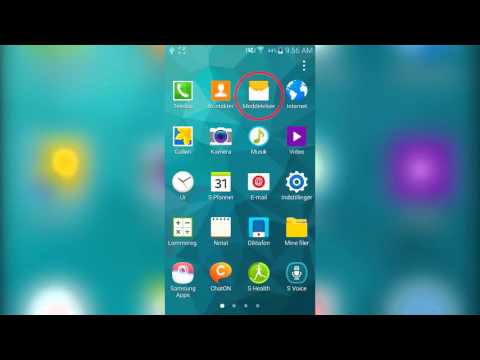Når du registrerer deg for en Uber -konto, sender tjenesten automatisk en tekstmelding som inneholder et bekreftelsesnummer. For mange medlemmer er den eneste gangen du trenger å bekrefte kontoen deres når du legger inn dette nummeret i appen. Hvis appen ber deg om å bekrefte betalingsinformasjonen din ved å ta et bilde, kan det være et problem med kredittkort eller et sikkerhetsproblem. Lær hvordan du bekrefter kredittkortet eller mobiltelefonnummeret ditt i Uber -appen, og hva du kan gjøre hvis du får problemer.
Trinn
Metode 1 av 2: Bekreft betalingsmåten din

Trinn 1. Ha betalingskortet klart
Selv om det er sjeldent, kan du bli uventet bedt om å "bekrefte" betalingsmåten din mens du foretar en reservasjon. Dette bør bare skje hvis det er et problem med kredittkortet eller potensiell uredelig aktivitet på kontoen. Uansett årsak, vil du bekrefte kontoen din med appens innebygde kamerafunksjon på kort tid.

Trinn 2. Legg betalingskortet på et flatt, godt opplyst underlag
Du vil at appen skal ha et klart, skarpt bilde av betalingskortet ditt.

Trinn 3. Legg kortet opp slik at det ligger innenfor den grønne grensen "Hold kortet her" på skjermen
Når kortet er nøyaktig innenfor grensene for den grønne boksen, vil bildet automatisk snappe.

Trinn 4. Bekreft utløpsdatoen i feltet «Utløper»
Appen bør automatisk fylle ut utløpsdatoen, men dobbeltsjekk datoen som er oppført for å sikre at den samsvarer med det som er på kortet ditt. Klikk "Ferdig" når du er ferdig.

Trinn 5. Legg ved bilde -ID -en din hvis du blir bedt om det
Uber kan be om et bilde av ditt ID- eller statskort. Legg i så fall det på en flat overflate slik du gjorde med betalingskortet, og sett det deretter opp innenfor den grønne rektangulære grensen. Som før vil bildet snappe automatisk. Klikk "Ferdig" når du er ferdig.
- Når den riktige informasjonen er lagt ved, vil Uber gå gjennom kontoen din og ta den vedlagte informasjonen i betraktning.
- Du vil bli varslet via e -post om statusen for bekreftelsen. Hvis du trenger ytterligere hjelp, kan du sende en e -post til Uber -kundestøtte på [email protected].
Metode 2 av 2: Bekreft mobilnummeret ditt

Trinn 1. Installer Uber -appen på smarttelefonen
Når du registrerer deg for en Uber -konto, må du oppgi et fungerende mobiltelefonnummer slik at kontoen din kan bekreftes. Du kan registrere deg for en Uber -konto ved å installere Uber -appen fra App Store (iPhone) eller Play Store (Android).

Trinn 2. Trykk på "Registrer" i Uber -appen, og skriv deretter inn din personlige informasjon
Skriv inn navn, mobiltelefonnummer, e-postadresse og et nytt passord i de medfølgende emnene. Trykk på "Neste" når du er klar til å fortsette.
- Hvis du mottar en feilmelding som sier "Mobilnummer er allerede i bruk", er det fordi telefonnummeret du skrev inn allerede er knyttet til en annen Uber -konto.
- Hvis du har en annen konto, kan du prøve å logge på med den i stedet. Hvis du ikke kan logge på med den andre kontoen din, trykker du på "Jeg kan ikke endre e -postadressen eller mobilnummeret mitt" og følger instruksjonene for å gjenopprette passordet.
- Hvis du ikke har en annen konto, kan du fylle ut skjemaet på https://help.uber.com/locked-out for å få hjelp fra Uber.

Trinn 3. Sjekk SMS -meldingene dine etter en bekreftelseskode
En automatisk tekstmelding med en firesifret bekreftelseskode ble sendt til mobilnummeret du oppga. Denne koden må legges inn i Uber -appen for å bekrefte kontoen din.

Trinn 4. Skriv inn den firesifrede koden når du blir bedt om det
I de fleste tilfeller vil appen automatisk be deg om å skrive inn bekreftelseskoden kort tid etter at du mottar den. Hvis dette er tilfelle for deg, skriver du det inn i feltet for å bekrefte kontoen din.
Hvis du ikke har en tekstmelding fra Uber, trykker du på "Send på nytt" for å motta en ny kode

Trinn 5. Skriv inn den firesifrede koden når du bestiller din første tur
Noen Uber -brukere rapporterer at de ikke blir bedt om å angi en bekreftelseskode før de bestiller sin første tur. Når du har angitt hentestedet og destinasjonsstedet, trykker du på "Be om tur nå." Du blir bedt om å skrive inn den firesifrede koden som ble sendt til deg via tekstmelding.
- Hvis du ikke har en tekstmelding fra Uber, trykker du på "Send på nytt" for å motta en ny kode. Når du mottar koden, skriver du den inn i appen. Dette vil bekrefte kontoen din og gjøre deg klar til å kjøre.
- Hvis du fremdeles ikke har mottatt en kode, må du rapportere problemet til Uber ved å bruke et skjema på hjelpesiden.
Tips
- Prøv å huske utløpsdatoen for betalingskortet ditt, så det ikke utløper på et upassende tidspunkt.
- Aldri oppgi kredittkortinformasjonen din via e-post.